Correction : le compte d’épargne de la carte Apple n’apparaît pas sur iPhone, iPad
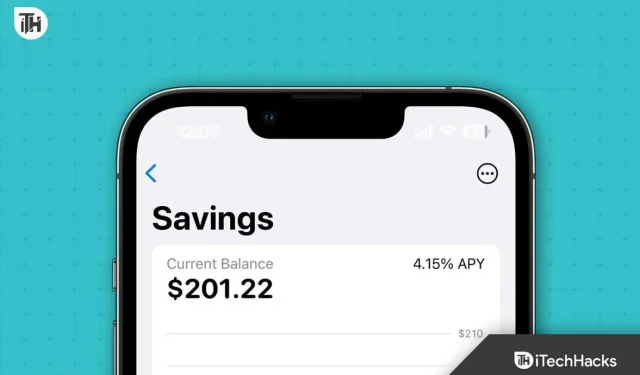
Les comptes d’épargne Apple sont idéaux pour les utilisateurs d’Apple Card qui souhaitent un taux d’intérêt compétitif sans exigence de solde ni frais mensuels. Il est préférable d’ouvrir d’autres types de comptes bancaires si vous n’êtes pas un utilisateur Apple ou si vous ne souhaitez pas utiliser de produit Apple.
Il y a eu des rapports selon lesquels les comptes d’épargne Apple Card n’apparaissent pas sur les iPhones et iPads ces derniers jours. Eh bien, quelles que soient les raisons de ce problème, cela vous dérange définitivement. C’est la raison pour laquelle nous sommes ici. Dans cet article, vous obtiendrez quelques correctifs qui peuvent vous aider à résoudre le problème de non-affichage de la carte. Alors commençons par le guide.
Quelles sont les caractéristiques impressionnantes d’un compte d’épargne ?
Leur nouveau compte d’épargne à haut rendement comprend quelques fonctionnalités impressionnantes :
- Plus de dix fois la moyenne nationale, ce prêt a un taux d’intérêt de 4,15 %
- Aucun frais n’est facturé, aucun dépôt minimum n’est requis et il n’y a aucune exigence de solde minimum
- Vous pouvez déposer jusqu’à 250 000 $ auprès de la FDIC
Correction de « Le compte d’épargne de la carte Apple ne s’affiche pas » sur iPhone et iPad
Voici donc quelques correctifs que vous devez effectuer pour résoudre le problème du compte d’épargne de la carte Apple qui n’apparaît pas :
Vérifiez si vous êtes éligible pour ouvrir un compte d’épargne Apple Card
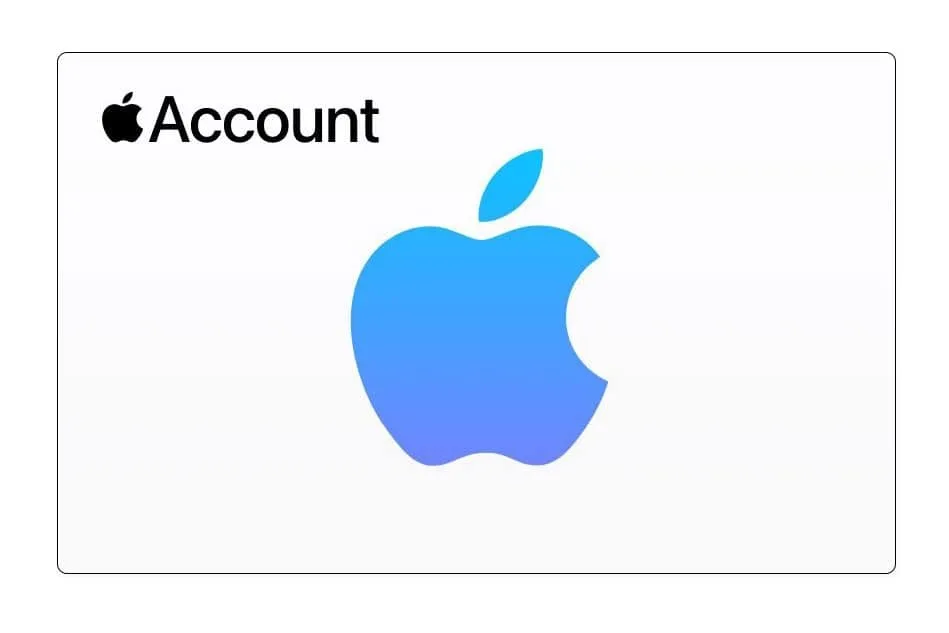
Pour ouvrir et accéder à un compte d’épargne, assurez-vous de remplir les conditions d’éligibilité mentionnées ci-dessus.
- Pour être admissible, vous devez être citoyen américain, âgé d’au moins 18 ans et disposer d’un compte bancaire éligible.
- Assurez-vous également que votre compte de carte Apple est protégé par une authentification à deux facteurs. Pour accéder à la fonctionnalité de compte d’épargne, activez-la si elle n’est pas déjà activée.
- Actuellement, le service n’est disponible qu’aux États-Unis. Il n’est pas possible d’accéder au compte d’épargne de la carte Apple en dehors des États-Unis.
Installez l’application Apple Card Savings sur votre iPhone
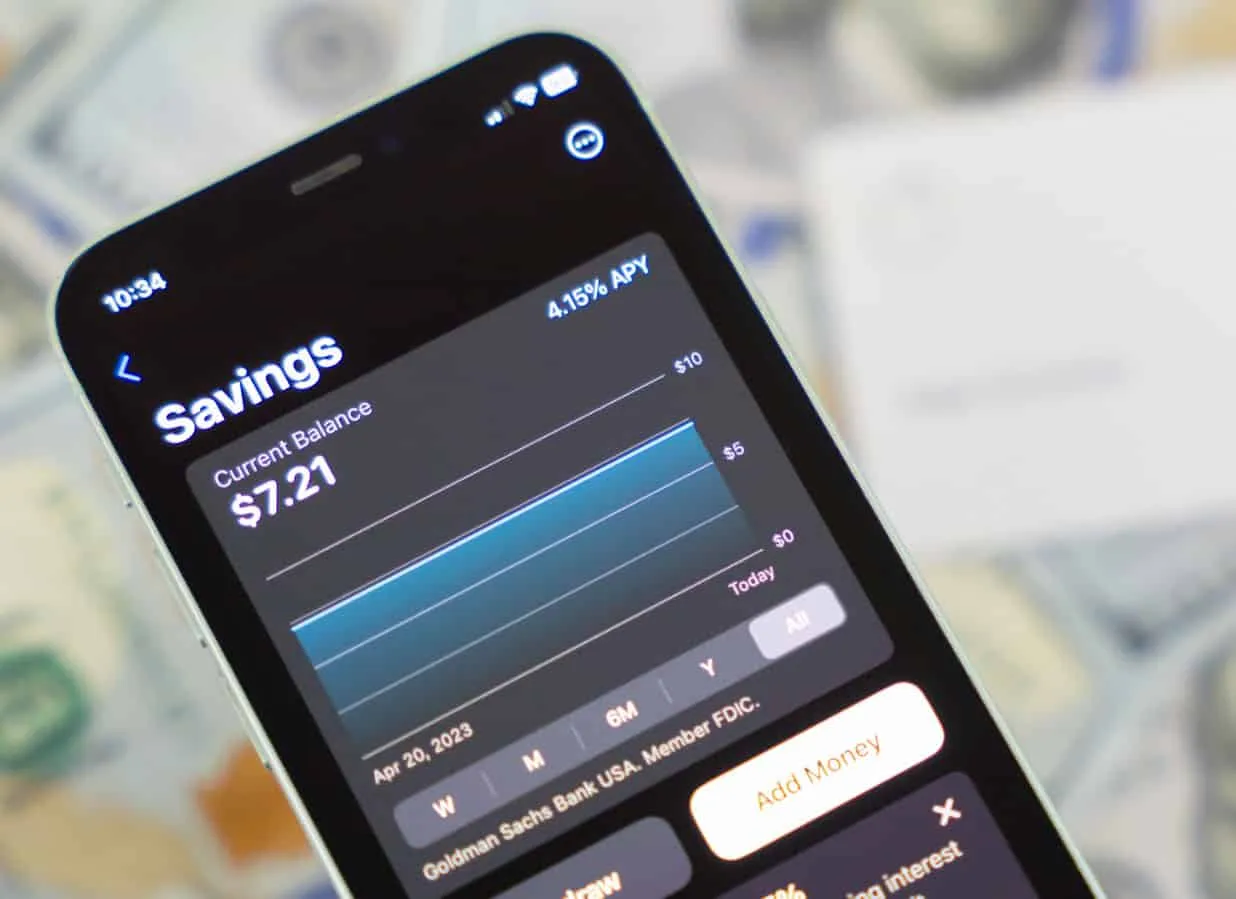
Il n’est pris en charge que pour les versions de système d’exploitation supérieures à 16.4. En d’autres termes, le système d’exploitation doit être supérieur à 16,4 pour pouvoir utiliser cette fonctionnalité. Pour mettre à jour votre Apple iOS, suivez ces étapes
- Depuis votre appareil Apple, accédez à Paramètres
- Activez la mise à jour automatique et téléchargez la dernière mise à jour iOS
- Il télécharge et installe automatiquement la dernière version d’iOS sur votre appareil.
Vous pouvez désormais voir une option d’épargne dans la section Daily Cash Election de votre compte de carte Apple.
Utiliser un autre compte bancaire
Vous pouvez toujours essayer un autre compte bancaire si le problème vient de la liaison d’un compte d’épargne au lieu de voir le compte sur l’application. Il est vrai que certaines banques ont du mal à connecter leurs comptes d’épargne aux cartes Apple.
Votre carte est désactivée ou désactivée
Pour de nombreuses raisons, les banques désactivent les cartes de crédit et de débit de leurs clients. Votre carte ne pourra plus être utilisée pour aucune transaction une fois désactivée. L’autre possibilité est que votre carte ait été désactivée pour cette transaction ou cette passerelle de paiement particulière. En fonction de votre application Apple Pay, certaines cartes n’autorisent pas les transactions internationales, ni les retraits aux points de vente ou aux distributeurs automatiques.
Vous devez avoir un compte Apple Card pour ouvrir un compte d’épargne
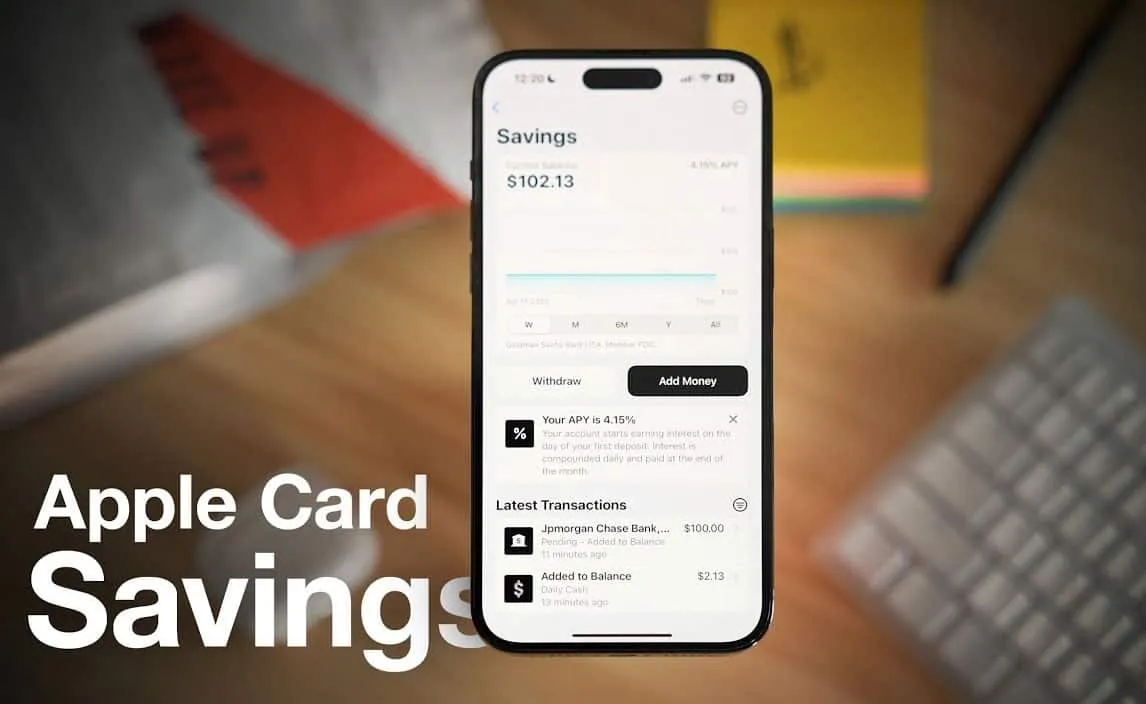
Pour accéder ou ouvrir un compte Apple Savings, vous devez disposer d’un compte Apple Card, même s’il n’y a pas de dépôt minimum.
- Accédez à l’ application Wallet et appuyez sur Ajouter .
- Sur l’écran suivant, sélectionnez Apple Card , puis cliquez sur Continuer .
- Soumettez votre candidature.
- Vous devez accepter les conditions générales de la carte Apple avant de pouvoir utiliser la carte.
- Acceptez la limite de crédit proposée.
Vous pouvez demander une Apple Card sur votre iPad en accédant à l’ application Paramètres > en faisant défiler jusqu’à Wallet et Apple Pay > en cliquant sur Ajouter une carte , puis en sélectionnant Apple Card .
L’approbation de votre offre de carte Apple peut prendre jusqu’à 30 jours. Si vous souhaitez une Apple Card en titane, vous pouvez ajouter la Apple Card à votre application Wallet. Votre demande peut être refusée si vous ne remplissez pas les conditions d’éligibilité.
Dès réception de votre offre de carte Apple, son approbation peut prendre jusqu’à 30 jours.
Votre carte Apple est bloquée ou restreinte
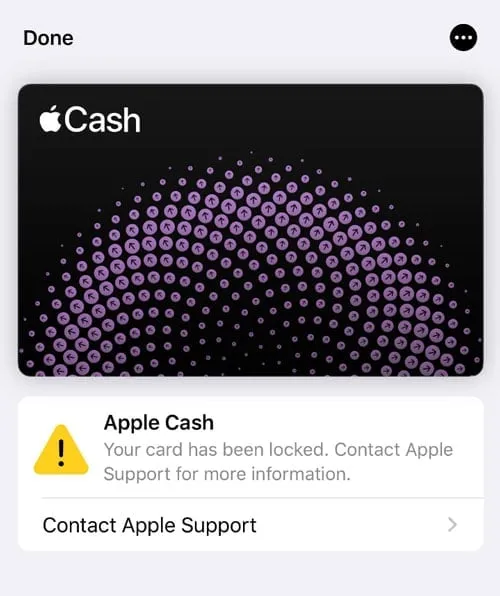
Malgré l’accès à votre compte, vous rencontrez des difficultés pour trouver un compte d’épargne. Il est probable que votre carte Apple ait été bloquée ou restreinte. Pour accéder au compte d’épargne, vous devez contacter l’assistance Apple et faire débloquer la carte.
Dans ce scénario, vous n’avez aucun problème avec votre carte de crédit Apple et vous remplissez toutes les conditions d’éligibilité. Si le processus prend du temps, ne vous inquiétez pas. Cela peut prendre un certain temps avant que la mise à jour ne soit reflétée dans votre compte.
Serveur en panne, problèmes et carte des pannes
Il est possible qu’il y ait une sorte de problème de serveur ou que le serveur de la banque soit en panne si vous rencontrez un problème avec une transaction en ligne, mais votre carte fonctionne parfaitement avec un retrait au guichet automatique.
Vous ne pouvez vous tourner vers personne pour réparer le serveur de la banque. Cela peut être résolu en identifiant le problème, en évitant toute transaction entre-temps et en attendant que le problème soit résolu.
Vous pouvez consulter la page d’état du service ou la carte des pannes de la plupart des banques pour voir quels services sont actuellement en panne.
Malgré cela, aucune carte des pannes bancaires n’est disponible, donc si le serveur est en panne, qu’une panne se produit ou qu’il y a tout autre problème affectant de nombreux utilisateurs, vous devrez contacter le support client.
Comment trouver la fonctionnalité de compte d’épargne Apple Card ?
Voici comment vérifier la fonctionnalité :
- Ouvrez l’application Apple Card
- En haut à droite de l’application, cliquez sur les trois points.
- Sélectionnez Trésorerie quotidienne .
- Sur la page Choix quotidien en espèces , cliquez sur Économies .
Il vous est désormais possible d’accéder à la fonctionnalité des comptes d’épargne Apple.
Quelles sont les conditions d’éligibilité au compte d’épargne Apple Card ?
- Vous devez être un résident américain pour demander la Apple Card.
- Pour ouvrir un compte épargne, vous devez avoir au moins 18 ans.
- Vous devez posséder un compte Apple Card ou en être copropriétaire, et votre iPhone doit être compatible avec Apple Card.
- Numéro d’identification fiscale individuel ou numéro de sécurité sociale.
- Les résidents des États-Unis doivent posséder une adresse physique valide aux États-Unis.
- Assurez-vous que votre identifiant Apple dispose d’une authentification à deux facteurs.
- iOS 16.4 ou version ultérieure requis.
- La FDIC plafonne le solde à 250 000 $ (vous savez, juste au cas où).
- Les dépôts sont gratuits et il n’y a aucun frais.
Résumer
C’est donc tout ce que nous avons pour vous sur la façon de réparer le compte Apple Card Saving qui n’apparaît pas » sur iPhone et iPad. Nous espérons que ce guide de réparation vous a aidé. Pour plus d’informations sur le problème de la carte Apple, commentez ci-dessous et faites-le nous savoir.
- Comment supprimer le code d’accès Apple et iPhone
- Comment activer Apple sur activate.apple.com Entrez le code
- Comment contacter le support client Apple pour le service (dans le monde entier)
- Comment réparer « Les services Apple Pay sont actuellement indisponibles »
- Comment réparer les frais non autorisés ou inconnus avec Apple com/Bill
Laisser un commentaire